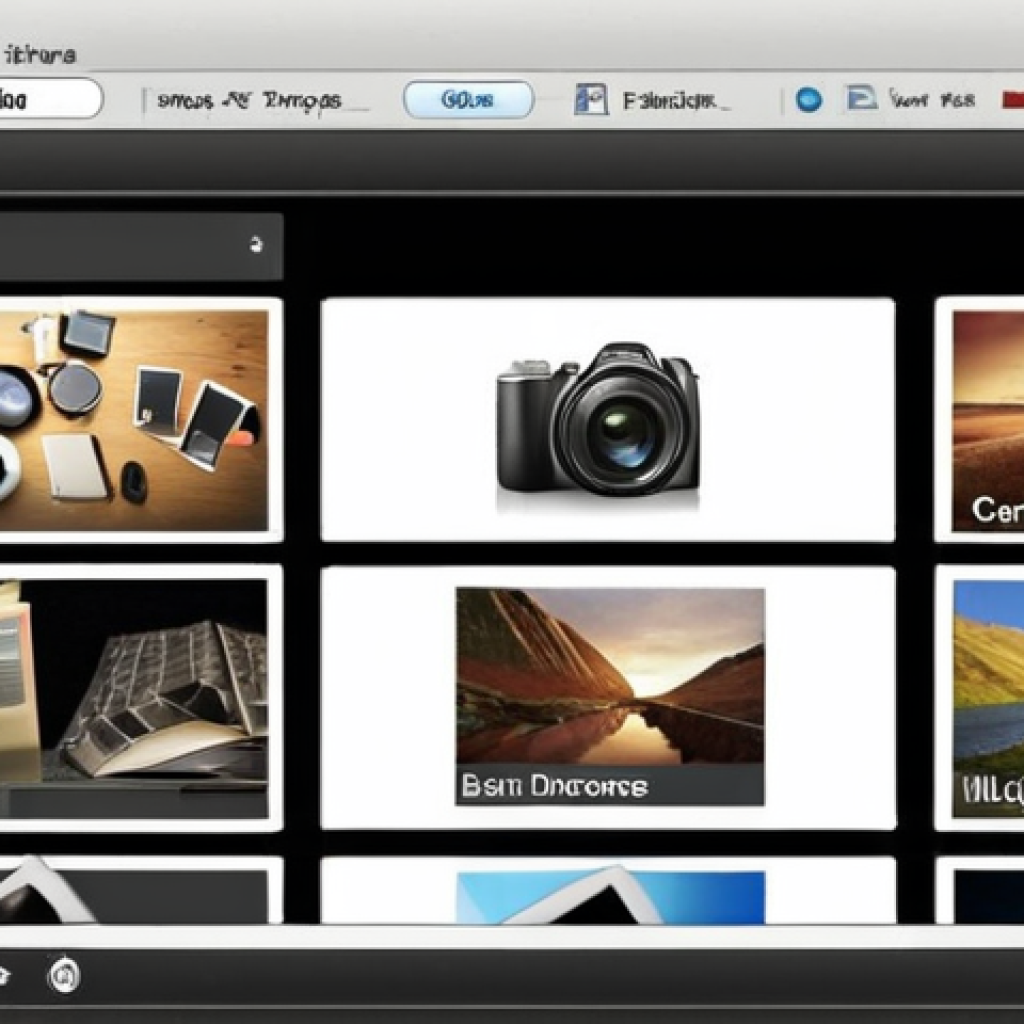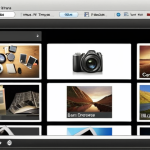Het bewaren en archiveren van je creatieve werk is cruciaal. Denk aan de uren, de passie en de inspanning die je erin hebt gestoken! Je wilt niet dat die waardevolle bestanden verloren gaan door een kapotte harde schijf of een per ongeluk verwijderde map.
Ik heb zelf meegemaakt hoe frustrerend dat is, toen mijn externe harde schijf crashte en ik een heel project kwijt was. Sindsdien ben ik obsessief bezig met backups en het organiseren van mijn bestanden.
Het is meer dan alleen het opslaan van data; het is het conserveren van je artistieke nalatenschap. Verschillende methoden en tools kunnen je helpen om je digitale creaties veilig en geordend te bewaren.
Cloudopslag: Een moderne ark voor je bestandenCloudopslag is een van de meest populaire en toegankelijke manieren om je bestanden te bewaren. Diensten zoals Google Drive, Dropbox en Microsoft OneDrive bieden ruime opslagcapaciteit en automatische backups.
Het voordeel is dat je bestanden overal toegankelijk zijn, zolang je maar een internetverbinding hebt. Bovendien zijn je bestanden beschermd tegen fysieke schade aan je computer of harde schijf.
* Google Drive: Integratie met Google Workspace maakt het ideaal voor het opslaan van documenten, spreadsheets en presentaties. Met de ruime gratis opslagruimte kun je al een heel eind komen, maar voor grotere projecten is een betaald abonnement aan te raden.
* Dropbox: Bekend om zijn gebruiksgemak en synchronisatiefuncties. Het is perfect voor het delen van bestanden met collega’s of vrienden, en de automatische backups zijn een geruststelling.
* Microsoft OneDrive: Naadloos geïntegreerd met Windows en Microsoft Office. Ideaal als je al veel Microsoft-producten gebruikt. Externe harde schijven: De betrouwbare klassiekerEen externe harde schijf is een andere goede optie, vooral als je grote bestanden hebt die je niet in de cloud wilt opslaan.
Ze zijn relatief goedkoop en bieden veel opslagruimte. Zorg er wel voor dat je de schijf op een veilige plaats bewaart en regelmatig backups maakt. Mijn persoonlijke ervaring is dat het slim is om twee externe harde schijven te hebben en deze afwisselend te gebruiken voor backups.
Zo heb je altijd een recente kopie van je bestanden. NAS (Network Attached Storage): Voor de serieuze verzamelaarEen NAS is een geavanceerdere optie, maar het kan de investering waard zijn als je veel bestanden hebt en deze met meerdere mensen wilt delen.
Een NAS is eigenlijk een kleine server die je op je thuisnetwerk aansluit. Hierdoor kunnen alle apparaten in je huis toegang krijgen tot de bestanden die op de NAS zijn opgeslagen.
Het is een ideale oplossing voor gezinnen of kleine bedrijven die veel data delen. Organisatie is key!Het maakt niet uit welke opslagmethode je kiest, een goede organisatie is essentieel.
Creëer een duidelijke mappenstructuur en geef je bestanden logische namen. Gebruik bijvoorbeeld datums in de bestandsnamen, zodat je makkelijk kunt zien wanneer een bestand is gemaakt.
Ik gebruik zelf altijd een systeem waarbij ik de projectnaam, de datum en een korte omschrijving in de bestandsnaam verwerk. Dit maakt het terugvinden van bestanden een stuk makkelijker.
Toekomstige trends en voorspellingenDe wereld van dataopslag staat niet stil. We zien steeds meer de opkomst van gedecentraliseerde opslagoplossingen, waarbij je bestanden niet op één centrale server staan, maar verspreid over een netwerk van computers.
Dit maakt de opslag veiliger en minder kwetsbaar voor storingen. Ook de ontwikkeling van nieuwe opslagmedia, zoals DNA-opslag, belooft een revolutie in de manier waarop we data bewaren.
In de toekomst zullen we waarschijnlijk steeds meer gebruik maken van hybride oplossingen, waarbij we cloudopslag combineren met lokale opslag om de voordelen van beide methoden te benutten.
Laten we eens nauwkeurig kijken hoe we dit het beste kunnen aanpakken.
Het is essentieel om je digitale creaties, zoals foto’s, video’s, muziek en documenten, op een veilige en georganiseerde manier te bewaren. Niets is frustrerender dan het verliezen van kostbare bestanden door een technisch defect of menselijke fout.
Ik kan me nog goed herinneren dat ik ooit een hele map met vakantiefoto’s kwijt was, omdat ik per ongeluk de verkeerde knop had ingedrukt. Sindsdien ben ik veel bewuster bezig met het maken van backups en het structureren van mijn bestanden.
In dit artikel deel ik mijn beste tips en trucs om je te helpen bij het bewaren en archiveren van je creatieve werk.
De digitale kluis: verschillende methoden voor dataopslag

Er zijn verschillende manieren om je digitale bestanden op te slaan en te bewaren. De meest populaire methoden zijn cloudopslag, externe harde schijven en NAS-systemen (Network Attached Storage).
Elke methode heeft zijn eigen voor- en nadelen, dus het is belangrijk om te bepalen welke het beste bij jouw behoeften past.
Cloudopslag: altijd en overal toegang tot je bestanden
Cloudopslag is een handige en flexibele manier om je bestanden te bewaren. Diensten zoals Google Drive, Dropbox en Microsoft OneDrive bieden ruime opslagcapaciteit en automatische backups.
Je bestanden zijn overal toegankelijk, zolang je maar een internetverbinding hebt. Bovendien zijn je bestanden beschermd tegen fysieke schade aan je computer of harde schijf.
Externe harde schijven: een betrouwbare back-up
Een externe harde schijf is een andere goede optie, vooral als je grote bestanden hebt die je niet in de cloud wilt opslaan. Ze zijn relatief goedkoop en bieden veel opslagruimte.
Zorg er wel voor dat je de schijf op een veilige plaats bewaart en regelmatig backups maakt. Het is aan te raden om twee externe harde schijven te hebben en deze afwisselend te gebruiken voor backups.
NAS-systemen: voor de veeleisende gebruiker
Een NAS (Network Attached Storage) is een geavanceerdere optie, maar het kan de investering waard zijn als je veel bestanden hebt en deze met meerdere mensen wilt delen.
Een NAS is eigenlijk een kleine server die je op je thuisnetwerk aansluit. Hierdoor kunnen alle apparaten in je huis toegang krijgen tot de bestanden die op de NAS zijn opgeslagen.
Het is een ideale oplossing voor gezinnen of kleine bedrijven die veel data delen. Ik heb zelf een NAS staan en het is echt een uitkomst!
Naamgeving en classificatie: het creëren van een solide basis
Een goede organisatie van je bestanden begint met een duidelijke mappenstructuur en logische bestandsnamen.
Een doordachte mappenstructuur: de basis van een goede organisatie
Creëer een duidelijke mappenstructuur die logisch is voor jou. Denk na over hoe je je bestanden wilt organiseren en maak een systeem dat je consistent kunt toepassen.
Ikzelf gebruik altijd een hoofdmap voor elk project, met daarbinnen submappen voor verschillende soorten bestanden, zoals documenten, afbeeldingen en video’s.
Bestandsnamen: de sleutel tot snel terugvinden
Geef je bestanden duidelijke en beschrijvende namen. Gebruik datums in de bestandsnamen, zodat je makkelijk kunt zien wanneer een bestand is gemaakt. Ik gebruik zelf altijd een systeem waarbij ik de projectnaam, de datum en een korte omschrijving in de bestandsnaam verwerk.
Dit maakt het terugvinden van bestanden een stuk makkelijker. Een goede bestandsnaam is bijvoorbeeld: “ProjectX_20240726_Conceptversie.docx”.
Meta-data: verborgen informatie
Vergeet niet om meta-data toe te voegen aan je bestanden. Meta-data is informatie die is opgeslagen in het bestand zelf, zoals de auteur, de datum van creatie en de gebruikte software.
Door meta-data toe te voegen, kun je je bestanden nog beter organiseren en terugvinden.
Regelmatige back-ups: jouw vangnet tegen dataverlies
Back-ups zijn essentieel om je bestanden te beschermen tegen dataverlies. Maak regelmatig back-ups van je bestanden op een externe harde schijf, in de cloud of op een NAS-systeem.
Automatische back-ups: de meest efficiënte oplossing
Stel automatische back-ups in, zodat je er niet meer over na hoeft te denken. De meeste cloudopslagdiensten bieden automatische back-ups aan. Je kunt ook software gebruiken om automatische back-ups te maken naar een externe harde schijf of een NAS-systeem.
Verschillende back-up strategieën: voor extra veiligheid
Er zijn verschillende back-up strategieën die je kunt toepassen, zoals de 3-2-1 regel. Deze regel houdt in dat je altijd drie kopieën van je bestanden moet hebben: één primaire kopie en twee back-ups.
De back-ups moeten op twee verschillende media worden opgeslagen, bijvoorbeeld op een externe harde schijf en in de cloud. Eén van de back-ups moet offsite worden bewaard, bijvoorbeeld bij een vriend of familielid.
Test je back-ups: zeker weten dat het werkt
Test je back-ups regelmatig om er zeker van te zijn dat ze werken. Het is belangrijk om te controleren of je de bestanden kunt terugzetten vanaf de back-up.
Zo weet je zeker dat je je bestanden kunt herstellen in geval van dataverlies.
Optimalisatie van opslagruimte: efficiënt omgaan met digitale bronnen
Na verloop van tijd kan je opslagruimte vol raken met overbodige bestanden. Het is daarom belangrijk om je opslagruimte regelmatig op te schonen en te optimaliseren.
Dubbele bestanden verwijderen: een snelle winst
Verwijder dubbele bestanden om ruimte te besparen. Er zijn verschillende tools die je kunt gebruiken om dubbele bestanden op te sporen en te verwijderen.
Onnodige bestanden opsporen en verwijderen: een grondige aanpak
Spaar je wel eens bestanden op die je eigenlijk nooit meer gebruikt? Zoek onnodige bestanden op en verwijder ze. Denk bijvoorbeeld aan oude installatiebestanden, tijdelijke bestanden en gedownloade bestanden die je niet meer nodig hebt.
Compressie: bestanden kleiner maken
Comprimeer grote bestanden om ruimte te besparen. Je kunt bestanden comprimeren met behulp van ZIP-bestanden of andere compressieprogramma’s. Dit is vooral handig voor foto’s en video’s.
Veiligheid en privacy: bescherming van persoonlijke gegevens
Bescherm je bestanden tegen onbevoegde toegang en datalekken. Gebruik sterke wachtwoorden en encryptie om je bestanden te beveiligen.
Sterke wachtwoorden: de eerste verdedigingslinie
Gebruik sterke wachtwoorden voor al je accounts. Een sterk wachtwoord is minstens 12 tekens lang en bevat een combinatie van hoofdletters, kleine letters, cijfers en symbolen.
Gebruik niet hetzelfde wachtwoord voor verschillende accounts.
Encryptie: jouw bestanden onleesbaar maken
Versleutel je bestanden om ze te beschermen tegen onbevoegde toegang. Er zijn verschillende encryptieprogramma’s die je kunt gebruiken om je bestanden te versleutelen.
Zelf gebruik ik altijd een programma dat mijn hele harde schijf versleutelt.
Two-factor authenticatie: extra beveiliging
Activeer two-factor authenticatie voor al je accounts. Two-factor authenticatie voegt een extra beveiligingslaag toe aan je accounts. Naast je wachtwoord heb je ook een code nodig die je via een app of SMS ontvangt.
De rol van kunstmatige intelligentie (AI): toekomstperspectieven
Kunstmatige intelligentie (AI) kan een belangrijke rol spelen bij het organiseren en bewaren van je bestanden. AI kan bijvoorbeeld worden gebruikt om bestanden automatisch te categoriseren, te taggen en te ordenen.
Automatische categorisatie en tagging: AI aan het werk
AI kan worden gebruikt om bestanden automatisch te categoriseren en te taggen. AI kan bijvoorbeeld herkennen of een bestand een foto, een video of een document is.
Vervolgens kan AI de foto taggen met de locatie, de personen op de foto en andere relevante informatie.
Slimme zoekfuncties: snel de juiste bestanden vinden
AI kan worden gebruikt om slimme zoekfuncties te ontwikkelen. Met behulp van AI kun je je bestanden zoeken op basis van de inhoud, de datum, de auteur of andere criteria.
Voorspellingen en aanbevelingen: AI als persoonlijke assistent
AI kan worden gebruikt om voorspellingen en aanbevelingen te doen. AI kan bijvoorbeeld voorspellen welke bestanden je binnenkort nodig zult hebben en deze alvast voor je klaarzetten.
AI kan ook aanbevelingen doen voor nieuwe manieren om je bestanden te organiseren en te bewaren.
Overzicht van opslagmogelijkheden: een handige tabel
Hieronder een overzicht van de verschillende opslagmogelijkheden met hun voor- en nadelen:
| Opslagmethode | Voordelen | Nadelen | Kosten |
|---|---|---|---|
| Cloudopslag | Altijd en overal toegang, automatische backups, bescherming tegen fysieke schade | Afhankelijk van internetverbinding, privacyrisico’s, maandelijkse kosten | Gratis tot betaalde abonnementen |
| Externe harde schijf | Relatief goedkoop, veel opslagruimte, geen internetverbinding nodig | Gevoelig voor fysieke schade, handmatige backups, minder flexibel | Eenmalige aanschafkosten |
| NAS-systeem | Centrale opslag voor meerdere gebruikers, geavanceerde functies, veel opslagruimte | Duur in aanschaf, complex in te stellen, vereist technisch inzicht | Hoge aanschafkosten |
Duurzaamheid en toekomstige ontwikkelingen: de lange termijn visie
Het is belangrijk om na te denken over de duurzaamheid van je opslagoplossing. Kies voor een methode die lang meegaat en die bestand is tegen veroudering.
De levensduur van opslagmedia: een belangrijk aspect
De levensduur van opslagmedia varieert. Een harde schijf gaat gemiddeld 5 tot 10 jaar mee, terwijl een SSD (Solid State Drive) langer mee kan gaan. Cloudopslag is in principe onbeperkt houdbaar, zolang je je abonnement blijft betalen.
Toekomstige ontwikkelingen: nieuwe technologieën
Er zijn voortdurend nieuwe ontwikkelingen op het gebied van dataopslag. Denk bijvoorbeeld aan DNA-opslag, waarbij data wordt opgeslagen in DNA-moleculen.
Deze technologie is nog in de ontwikkelingsfase, maar belooft een enorme opslagcapaciteit en een lange levensduur.
De Cloud blijft groeien
De cloud is zeker een blijvertje. Steeds meer mensen kiezen voor cloudopslag vanwege het gemak en de flexibiliteit. De prijzen van cloudopslag dalen, terwijl de opslagcapaciteit toeneemt.
Het bewaren en archiveren van je creatieve werk is essentieel. Kies de opslagmethode die het beste bij jouw behoeften past en zorg voor een goede organisatie en regelmatige backups.
Zo kun je je bestanden veilig en geordend bewaren en er jarenlang van genieten. Het is cruciaal om je digitale creaties, zoals foto’s, video’s, muziek en documenten, op een veilige en georganiseerde manier te bewaren.
Niets is frustrerender dan het verliezen van kostbare bestanden door een technisch defect of menselijke fout. Ik kan me nog goed herinneren dat ik ooit een hele map met vakantiefoto’s kwijt was, omdat ik per ongeluk de verkeerde knop had ingedrukt.
Sindsdien ben ik veel bewuster bezig met het maken van backups en het structureren van mijn bestanden. In dit artikel deel ik mijn beste tips en trucs om je te helpen bij het bewaren en archiveren van je creatieve werk.
De digitale kluis: verschillende methoden voor dataopslag
Er zijn verschillende manieren om je digitale bestanden op te slaan en te bewaren. De meest populaire methoden zijn cloudopslag, externe harde schijven en NAS-systemen (Network Attached Storage).
Elke methode heeft zijn eigen voor- en nadelen, dus het is belangrijk om te bepalen welke het beste bij jouw behoeften past.
Cloudopslag: altijd en overal toegang tot je bestanden
Cloudopslag is een handige en flexibele manier om je bestanden te bewaren. Diensten zoals Google Drive, Dropbox en Microsoft OneDrive bieden ruime opslagcapaciteit en automatische backups.
Je bestanden zijn overal toegankelijk, zolang je maar een internetverbinding hebt. Bovendien zijn je bestanden beschermd tegen fysieke schade aan je computer of harde schijf.
Externe harde schijven: een betrouwbare back-up
Een externe harde schijf is een andere goede optie, vooral als je grote bestanden hebt die je niet in de cloud wilt opslaan. Ze zijn relatief goedkoop en bieden veel opslagruimte.
Zorg er wel voor dat je de schijf op een veilige plaats bewaart en regelmatig backups maakt. Het is aan te raden om twee externe harde schijven te hebben en deze afwisselend te gebruiken voor backups.
NAS-systemen: voor de veeleisende gebruiker
Een NAS (Network Attached Storage) is een geavanceerdere optie, maar het kan de investering waard zijn als je veel bestanden hebt en deze met meerdere mensen wilt delen.
Een NAS is eigenlijk een kleine server die je op je thuisnetwerk aansluit. Hierdoor kunnen alle apparaten in je huis toegang krijgen tot de bestanden die op de NAS zijn opgeslagen.
Het is een ideale oplossing voor gezinnen of kleine bedrijven die veel data delen. Ik heb zelf een NAS staan en het is echt een uitkomst!
Naamgeving en classificatie: het creëren van een solide basis
Een goede organisatie van je bestanden begint met een duidelijke mappenstructuur en logische bestandsnamen.
Een doordachte mappenstructuur: de basis van een goede organisatie
Creëer een duidelijke mappenstructuur die logisch is voor jou. Denk na over hoe je je bestanden wilt organiseren en maak een systeem dat je consistent kunt toepassen.
Ikzelf gebruik altijd een hoofdmap voor elk project, met daarbinnen submappen voor verschillende soorten bestanden, zoals documenten, afbeeldingen en video’s.
Bestandsnamen: de sleutel tot snel terugvinden
Geef je bestanden duidelijke en beschrijvende namen. Gebruik datums in de bestandsnamen, zodat je makkelijk kunt zien wanneer een bestand is gemaakt. Ik gebruik zelf altijd een systeem waarbij ik de projectnaam, de datum en een korte omschrijving in de bestandsnaam verwerk.
Dit maakt het terugvinden van bestanden een stuk makkelijker. Een goede bestandsnaam is bijvoorbeeld: “ProjectX_20240726_Conceptversie.docx”.
Meta-data: verborgen informatie
Vergeet niet om meta-data toe te voegen aan je bestanden. Meta-data is informatie die is opgeslagen in het bestand zelf, zoals de auteur, de datum van creatie en de gebruikte software.
Door meta-data toe te voegen, kun je je bestanden nog beter organiseren en terugvinden.
Regelmatige back-ups: jouw vangnet tegen dataverlies
Back-ups zijn essentieel om je bestanden te beschermen tegen dataverlies. Maak regelmatig back-ups van je bestanden op een externe harde schijf, in de cloud of op een NAS-systeem.
Automatische back-ups: de meest efficiënte oplossing
Stel automatische back-ups in, zodat je er niet meer over na hoeft te denken. De meeste cloudopslagdiensten bieden automatische back-ups aan. Je kunt ook software gebruiken om automatische back-ups te maken naar een externe harde schijf of een NAS-systeem.
Verschillende back-up strategieën: voor extra veiligheid
Er zijn verschillende back-up strategieën die je kunt toepassen, zoals de 3-2-1 regel. Deze regel houdt in dat je altijd drie kopieën van je bestanden moet hebben: één primaire kopie en twee back-ups.
De back-ups moeten op twee verschillende media worden opgeslagen, bijvoorbeeld op een externe harde schijf en in de cloud. Eén van de back-ups moet offsite worden bewaard, bijvoorbeeld bij een vriend of familielid.
Test je back-ups: zeker weten dat het werkt
Test je back-ups regelmatig om er zeker van te zijn dat ze werken. Het is belangrijk om te controleren of je de bestanden kunt terugzetten vanaf de back-up.
Zo weet je zeker dat je je bestanden kunt herstellen in geval van dataverlies.
Optimalisatie van opslagruimte: efficiënt omgaan met digitale bronnen
Na verloop van tijd kan je opslagruimte vol raken met overbodige bestanden. Het is daarom belangrijk om je opslagruimte regelmatig op te schonen en te optimaliseren.
Dubbele bestanden verwijderen: een snelle winst
Verwijder dubbele bestanden om ruimte te besparen. Er zijn verschillende tools die je kunt gebruiken om dubbele bestanden op te sporen en te verwijderen.
Onnodige bestanden opsporen en verwijderen: een grondige aanpak
Spaar je wel eens bestanden op die je eigenlijk nooit meer gebruikt? Zoek onnodige bestanden op en verwijder ze. Denk bijvoorbeeld aan oude installatiebestanden, tijdelijke bestanden en gedownloade bestanden die je niet meer nodig hebt.
Compressie: bestanden kleiner maken
Comprimeer grote bestanden om ruimte te besparen. Je kunt bestanden comprimeren met behulp van ZIP-bestanden of andere compressieprogramma’s. Dit is vooral handig voor foto’s en video’s.
Veiligheid en privacy: bescherming van persoonlijke gegevens
Bescherm je bestanden tegen onbevoegde toegang en datalekken. Gebruik sterke wachtwoorden en encryptie om je bestanden te beveiligen.
Sterke wachtwoorden: de eerste verdedigingslinie
Gebruik sterke wachtwoorden voor al je accounts. Een sterk wachtwoord is minstens 12 tekens lang en bevat een combinatie van hoofdletters, kleine letters, cijfers en symbolen.
Gebruik niet hetzelfde wachtwoord voor verschillende accounts.
Encryptie: jouw bestanden onleesbaar maken
Versleutel je bestanden om ze te beschermen tegen onbevoegde toegang. Er zijn verschillende encryptieprogramma’s die je kunt gebruiken om je bestanden te versleutelen.
Zelf gebruik ik altijd een programma dat mijn hele harde schijf versleutelt.
Two-factor authenticatie: extra beveiliging
Activeer two-factor authenticatie voor al je accounts. Two-factor authenticatie voegt een extra beveiligingslaag toe aan je accounts. Naast je wachtwoord heb je ook een code nodig die je via een app of SMS ontvangt.
De rol van kunstmatige intelligentie (AI): toekomstperspectieven
Kunstmatige intelligentie (AI) kan een belangrijke rol spelen bij het organiseren en bewaren van je bestanden. AI kan bijvoorbeeld worden gebruikt om bestanden automatisch te categoriseren, te taggen en te ordenen.
Automatische categorisatie en tagging: AI aan het werk
AI kan worden gebruikt om bestanden automatisch te categoriseren en te taggen. AI kan bijvoorbeeld herkennen of een bestand een foto, een video of een document is.
Vervolgens kan AI de foto taggen met de locatie, de personen op de foto en andere relevante informatie.
Slimme zoekfuncties: snel de juiste bestanden vinden
AI kan worden gebruikt om slimme zoekfuncties te ontwikkelen. Met behulp van AI kun je je bestanden zoeken op basis van de inhoud, de datum, de auteur of andere criteria.
Voorspellingen en aanbevelingen: AI als persoonlijke assistent
AI kan worden gebruikt om voorspellingen en aanbevelingen te doen. AI kan bijvoorbeeld voorspellen welke bestanden je binnenkort nodig zult hebben en deze alvast voor je klaarzetten.
AI kan ook aanbevelingen doen voor nieuwe manieren om je bestanden te organiseren en te bewaren.
Overzicht van opslagmogelijkheden: een handige tabel
Hieronder een overzicht van de verschillende opslagmogelijkheden met hun voor- en nadelen:
| Opslagmethode | Voordelen | Nadelen | Kosten |
|---|---|---|---|
| Cloudopslag | Altijd en overal toegang, automatische backups, bescherming tegen fysieke schade | Afhankelijk van internetverbinding, privacyrisico’s, maandelijkse kosten | Gratis tot betaalde abonnementen |
| Externe harde schijf | Relatief goedkoop, veel opslagruimte, geen internetverbinding nodig | Gevoelig voor fysieke schade, handmatige backups, minder flexibel | Eenmalige aanschafkosten |
| NAS-systeem | Centrale opslag voor meerdere gebruikers, geavanceerde functies, veel opslagruimte | Duur in aanschaf, complex in te stellen, vereist technisch inzicht | Hoge aanschafkosten |
Duurzaamheid en toekomstige ontwikkelingen: de lange termijn visie
Het is belangrijk om na te denken over de duurzaamheid van je opslagoplossing. Kies voor een methode die lang meegaat en die bestand is tegen veroudering.
De levensduur van opslagmedia: een belangrijk aspect
De levensduur van opslagmedia varieert. Een harde schijf gaat gemiddeld 5 tot 10 jaar mee, terwijl een SSD (Solid State Drive) langer mee kan gaan. Cloudopslag is in principe onbeperkt houdbaar, zolang je je abonnement blijft betalen.
Toekomstige ontwikkelingen: nieuwe technologieën
Er zijn voortdurend nieuwe ontwikkelingen op het gebied van dataopslag. Denk bijvoorbeeld aan DNA-opslag, waarbij data wordt opgeslagen in DNA-moleculen.
Deze technologie is nog in de ontwikkelingsfase, maar belooft een enorme opslagcapaciteit en een lange levensduur.
De Cloud blijft groeien
De cloud is zeker een blijvertje. Steeds meer mensen kiezen voor cloudopslag vanwege het gemak en de flexibiliteit. De prijzen van cloudopslag dalen, terwijl de opslagcapaciteit toeneemt.
Het bewaren en archiveren van je creatieve werk is essentieel. Kies de opslagmethode die het beste bij jouw behoeften past en zorg voor een goede organisatie en regelmatige backups.
Zo kun je je bestanden veilig en geordend bewaren en er jarenlang van genieten.
글을 마치며
Ik hoop dat deze tips en trucs je helpen om je digitale leven beter te organiseren en je creatieve werk veilig te bewaren. Het is een investering in je toekomst, zodat je je geen zorgen hoeft te maken over dataverlies. Vergeet niet om regelmatig je backups te testen en je opslagruimte op te schonen. Succes!
Mocht je nog vragen hebben, laat dan een reactie achter! Ik help je graag verder.
Nuttige weetjes
1. Gebruik een wachtwoordmanager zoals LastPass of 1Password om al je wachtwoorden veilig te bewaren.
2. Overweeg om een RAID-systeem te gebruiken voor extra dataveiligheid als je een NAS hebt.
3. Maak gebruik van de 3-2-1 back-up regel: 3 kopieën van je data, op 2 verschillende media, waarvan 1 offsite.
4. Zorg voor een goede ventilatie van je externe harde schijven om oververhitting te voorkomen.
5. Download regelmatig de nieuwste beveiligingsupdates voor je computer en andere apparaten.
Belangrijke punten
1. Kies de juiste opslagmethode(n) die bij jouw behoeften passen.
2. Implementeer een duidelijke mappenstructuur en logische bestandsnamen.
3. Maak regelmatige back-ups en test deze periodiek.
4. Optimaliseer je opslagruimte door dubbele en onnodige bestanden te verwijderen.
5. Bescherm je bestanden met sterke wachtwoorden, encryptie en two-factor authenticatie.
Veelgestelde Vragen (FAQ) 📖
V: Welke cloudopslagdienst is het meest geschikt voor het opslaan van foto’s en video’s?
A: Dat hangt er een beetje vanaf wat je belangrijk vindt! Google Foto’s is erg handig, vooral als je al Google-gebruiker bent. Je krijgt veel gratis opslagruimte en de automatische back-up is een droom.
Maar, als je echt hoge kwaliteit wilt behouden zonder compressie, dan is een betaald abonnement bij bijvoorbeeld pCloud of iCloud misschien een betere optie.
Ik heb zelf gemerkt dat Google Foto’s soms foto’s comprimeert, wat jammer is als je ze wilt afdrukken.
V: Hoe vaak moet ik een back-up maken van mijn bestanden op een externe harde schijf?
A: Zo vaak mogelijk! Idealiter zou je dagelijks een back-up moeten maken, maar ik snap dat dat niet altijd haalbaar is. Probeer minstens één keer per week een volledige back-up te maken.
Belangrijk is om je af te vragen: hoeveel data ben ik bereid te verliezen? Als je dagelijks aan een belangrijk project werkt, is een dagelijkse back-up echt geen overbodige luxe.
Ik ken iemand die al zijn muziekproducties kwijt was omdat hij te laks was met back-ups; echt een nachtmerrie!
V: Is een NAS een goede investering voor een klein gezin dat veel films en series streamt?
A: Absoluut! Een NAS is een fantastische investering als je veel films en series downloadt en deze wilt streamen naar verschillende apparaten in huis. Je kunt je eigen “Netflix” creëren, zeg maar!
Het is even een investering, maar je hebt er jaren plezier van. Zorg er wel voor dat je een NAS kiest met voldoende opslagruimte en een goede processor, zodat het streamen soepel verloopt.
En vergeet niet om ook van je NAS regelmatig een back-up te maken, want ook een NAS kan kapot gaan. Ik spreek uit ervaring…
📚 Referenties
Wikipedia Encyclopedia